Làm thế nào để biết ai đã xem trạng thái của bạn bị ẩn trong WhatsApp - Tìm hiểu
Đã có lúc các thành viên WhatsApp nhận ra ai đã xem những gì chúng tôi đăng trong trạng thái của mình. Không ai bị bỏ rơi và chúng tôi cũng thấy tất cả các trạng thái của các liên hệ của chúng tôi và họ biết chúng tôi đã làm điều đó.
Nhưng một người đã đến chức năng WhatsApp mới, hiện đã bị ẩn, nó ngăn tôi biết ai đã xem trạng thái Whatsapp của tôi. Do những thay đổi trong các chức năng có thực tế là những người tạo ra WhatsApp đặt ra một số câu hỏi.

Khám phá sự khác biệt giữa Telegram và WhatsApp và xem cái nào tốt hơn
Biết sự khác biệt giữa WhatsApp và Telegram
Ví dụ: làm thế nào để bạn biết ai đã xem trạng thái của bạn trên WhatsApp? Tại sao ai đó trả lời trạng thái của tôi như thể họ đã nhìn thấy nó, nhưng nó không xuất hiện với tôi? Làm thế nào để biết ai đã xem trạng thái của tôi một cách ẩn? và Làm cách nào để kiểm soát những ai nhìn thấy trạng thái của tôi trên WhatsApp? Hãy xem nào.
Làm thế nào để bạn biết ai đã xem trạng thái của bạn trên WhatsApp
Để biết ai đã xem trạng thái của bạn trên WhatsApp, bạn chỉ cần làm theo từng bước sau và dễ dàng khám phá cách làm điều đó:
- Khi bạn ở trong màn hình ban đầu của Whatsapp, nơi bạn thường duy trì liên lạc với các liên hệ của mình, chỉ cần nhẹ nhàng cuộn ngón tay của bạn từ phải sang trái.
- Bạn sẽ hình dung, khi bạn chuyển sang hàm của 'tình trạng whatsapp', cái này nằm ở trên cùng của màn hình, dưới dạng một con tem nhỏ.
- Ở phía bên phải của màn hình, bạn sẽ thấy 3 dấu chấm theo chiều ngang, hãy tiến hành nhấp vào nó, khi bạn làm như vậy, tất cả các 'trạng thái Whatsapp' sẽ được mở rộng. Ở đó bạn sẽ thấy, mọi thứ bạn đã xuất bản, có thể là ảnh, GIF, Biểu tượng cảm xúc hoặc video, giống như tất cả những người đã xem.
- Chọn bài đăng nào bạn đã tải lên, bạn muốn biết ai đã nhìn thấy nó. Hoặc nếu bạn muốn xem tất cả chúng và có bao nhiêu lượt xem tất cả các 'trạng thái Whatsapp' của bạn.
- Để kết thúc, hãy tiến hành cuộn nhẹ ngón tay của bạn từ dưới lên trên, ở đó bạn sẽ thấy danh sách tất cả các địa chỉ liên hệ. Đây là những người đã xem tất cả 'trạng thái Whatsapp' của bạn, điều tốt là không ai trong số các liên hệ của bạn sẽ biết rằng bạn đang hỏi ai đã xem các ấn phẩm của bạn.

Tại sao ai đó trả lời trạng thái của tôi như thể họ đã nhìn thấy nó nhưng nó không hiển thị cho tôi?
Lý do tại sao ai đó trả lời trạng thái của bạn như thể họ đã nhìn thấy nó, nhưng nó không xuất hiện với tôi, là vì WhatsApp hiện cung cấp cho các thành viên của nó thông qua một chức năng, giải pháp thay thế để ẩn nó. Điều này có nghĩa là các địa chỉ liên hệ của bạn, ngay cả chính bạn, có thể chọn muốn nó được nhìn thấy hoặc không. Và giải pháp thay thế khả năng hiển thị này được gắn với biên nhận đã đọc.
Nếu liên hệ của bạn đã tắt biên nhận đã đọc, chúng tôi sẽ không biết liệu anh ấy có nhìn thấy các ấn phẩm mà chúng tôi tải lên trạng thái WhatsApp của chúng tôi. Mặt khác, nếu bạn hoặc các địa chỉ liên hệ của bạn đã kích hoạt xác nhận đã đọc, thì xác nhận đó sẽ hiển thị khi họ nhìn thấy những gì chúng tôi tải lên.
Làm thế nào để biết ai đã xem trạng thái của tôi một cách ẩn
KHÔNG có cách nào để biết ai đã bí mật xem trạng thái và lý do là cho đến nay, họ đã không phát hành một ứng dụng đồng ý tìm hiểu. Những người tạo ra tính năng Whatsapp mới này chỉ cho đến nay chúng ta mới có thể biết ai đã xem trạng thái nếu xác nhận đã đọc được kích hoạt.
Một cách khác để biết ai đã xem trạng thái theo cách ẩn, là rằng chính địa chỉ liên hệ của chúng tôi sẽ tiết lộ điều đó cho chúng tôi. Tương tự như vậy, liên tục, chúng tôi sẽ giải thích cho bạn, những người đã nhìn thấy trạng thái một cách dễ thấy thông qua: ứng dụng di động Android và ứng dụng di động iOS.
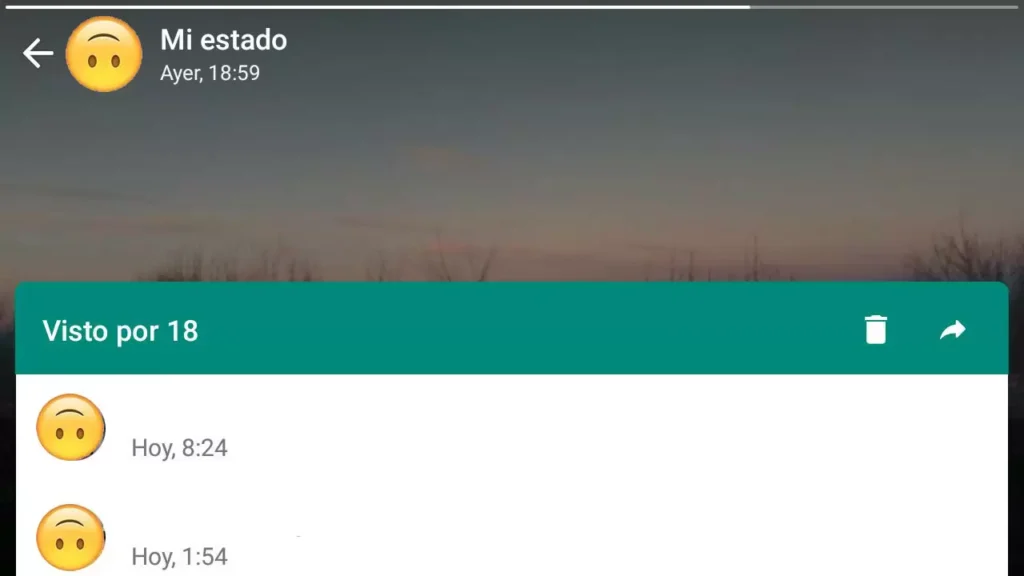
Ứng dụng di động Android
Để biết ai đã xem trạng thái của tôi một cách rõ ràng bằng phương tiện Ứng dụng di động Android, chúng ta có thể làm theo cách này:
- Khi bạn đang ở trên màn hình chính của WhatsApp, bạn chỉ cần nhẹ nhàng cuộn ngón tay của bạn từ phải sang trái.
- Nhấp vào trạng thái bạn đã đăng, bạn sẽ thấy một con mắt với số lượng liên hệ đã nhìn thấy trạng thái của bạn.
- Anh ấy tiếp tục cuộn ngón tay của mình một cách nhẹ nhàng từ dưới lên trên, bạn sẽ thấy danh sách tất cả những người liên hệ đã xem 'trạng thái Whatsapp' của bạn.
ứng dụng di động iOS
Để biết ai đã xem trạng thái của tôi một cách rõ ràng bằng phương tiện ứng dụng di động iOS, chúng ta có thể làm theo cách này:
- Khi bạn đang ở trên màn hình chính của WhatsApp, bạn chỉ cần cuộn ngón tay của bạn nhẹ nhàng từ phải sang trái để đi đến các tiểu bang.
- Bạn sẽ thấy danh sách tất cả các trạng thái bạn đã tải lên, nơi cùng một con mắt sẽ xuất hiện với số liên hệ đã nhìn thấy trạng thái của bạn.
- Tiến hành bấm vào mắt và bạn sẽ thấy danh sách tất cả những người liên hệ đã xem 'trạng thái Whatsapp' của bạn.
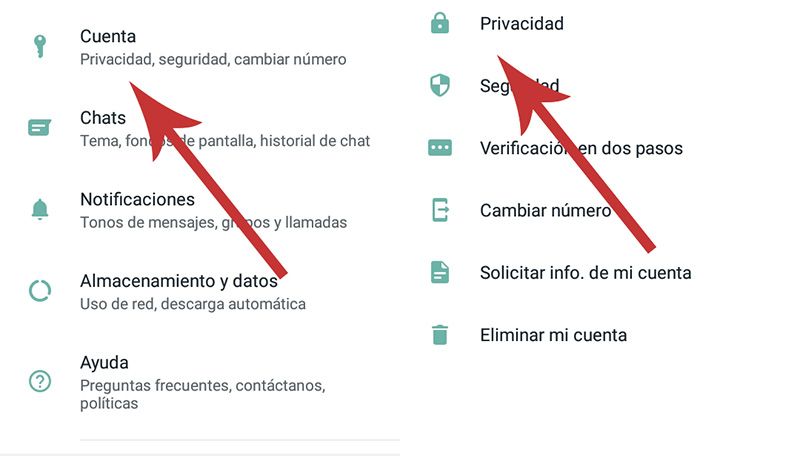
Cách kiểm soát những ai nhìn thấy trạng thái của tôi trên WhatsApp
Để kiểm soát những ai nhìn thấy trạng thái của tôi trong WhatsApp, rất dễ dàng, bạn chỉ cần làm theo một vài bước sau đây mà chúng tôi sẽ chỉ ra tiếp theo:
- Bạn phải chuyển đến trạng thái WhatsApp, định vị ở trên cùng, ở góc bên phải, in với ba chấm dọc và chích nó.
- Sau đó, bạn sẽ nhận được hai tùy chọn, chọn cái đầu tiên có tiêu đề 'Trạng thái Bảo mật', làm như vậy bạn sẽ hình dung ra ba lựa chọn.
- Lựa chọn đầu tiên là: 'Danh bạ của tôi', điều này sẽ cung cấp cho bạn quyền truy cập để tất cả các liên hệ của bạn có thể xem các trạng thái của bạn.
- Lựa chọn thứ hai là: 'Danh bạ của tôi ngoại trừ…' Trong phần này, bạn sẽ có thể xóa các địa chỉ liên hệ mà bạn không muốn xem các ấn phẩm của mình, chúng sẽ chỉ là một số ít.
- Y lựa chọn thứ ba và cuối cùng là: 'Chỉ chia sẻ với…' trong phần này, bạn sẽ thêm vào một cách đàn ôngual các địa chỉ liên hệ mà bạn muốn hình dung trạng thái.
